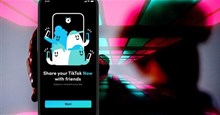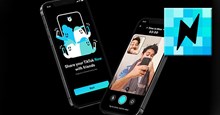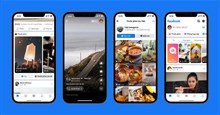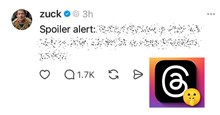Hướng dẫn quay, đăng video trên TikTok Now
Hiện nay, TikTok Now đang được đông đảo mọi người quan tâm, đây là một ứng dụng mạng xã hội thuộc TikTok. Tại ứng dụng này, chúng ta có thể dễ dàng ghi lại những khoảnh khắc thường nhật hằng ngày của mình thông qua camera trước và sau trong cùng một lúc. Không chỉ có vậy, hằng ngày ứng dụng TikTok Now sẽ gửi thông báo đến cho mình vào 1 thời điểm bất kỳ để chúng ta có thể chia sẻ khoảnh khắc bằng hình ảnh hoặc quay video dài 10 giây. Đặc biệt, ở ứng dụng này chúng ta có thể thêm và kết nối bạn bè vào video của mình, đây cũng là một trong những tính năng đầy thú vị của TikTok Now.
Tuy nhiên, có rất nhiều người dùng muốn chia sẻ những khoảnh khắc, kỷ niệm thật ấn tượng của mình trong ngày lên ứng dụng TikTok Now, nhưng lại không biết phải làm thế nào? Chính vậy, để giúp cho mọi người có thể dễ dàng và nhanh chóng chia sẻ video lên ứng dụng này, thì hôm nay Download.com.vn sẽ giới thiệu bài viết hướng dẫn quay, đăng video trên TikTok Now, xin mời các bạn cùng tham khảo.
Hướng dẫn tạo, chia sẻ video trên TikTok Now
Hướng dẫn nhanh:
Mở ứng dụng TikTok Now trên điện thoại > Chạm vào nút Đăng > Nhấn vào nút Trong khi ứng dụng này > Ấn vào nút Trong khi ứng dụng này > Chạm và giữ vào biểu tượng hình tròn màu xanh > Bắt đầu quay video TikTok Now > Có 3 giây chuẩn bị, tự động chụp ảnh camera trước > Nhấn vào biểu tượng dấu tick > Đợi video đăng lên TikTok Now > Ấn vào biểu tượng trái tim để thả tim cho video > Chạm vào biểu tượng hội thoại > Nhập lời bình cho video của mình > Nhấn vào biểu tượng chia sẻ > Lưu video về máy hoặc chia sẻ lên mạng xã hội khác.
Để xóa hoặc cài đặt quyền riêng tư cho video TikTok Now, thì ấn vào ảnh đại diện > Chạm vào ngày đăng video > Nhấn vào biểu tượng dấu ba chấm > Ấn vào nút Cài đặt quyền riêng tư > Thiết lập ai được Xem, Bình luận vào video TikTok Now > Để xóa video, chạm vào nút Xóa > Tiếp tục nhấn vào nút Xóa.
Hướng dẫn chi tiết:
Bước 1: Để thực hiện được điều này, thì đầu tiên chúng ta sẽ mở ứng dụng TikTok Now trên điện thoại của mình lên.
Bước 2: Trong giao diện chính của ứng dụng này, hãy nhấn vào nút Đăng.
Bước 3: Trên màn hình khi này hiển thị khung cửa sổ “Cho phép TikTok Now chụp ảnh và quay video?”, ấn vào nút Trong khi ứng dụng này.
Bước 4: Tiếp tục, khung cửa sổ “Cho phép TikTok Now ghi âm?” xuất hiện trên màn hình, chạm vào nút Trong khi ứng dụng này.
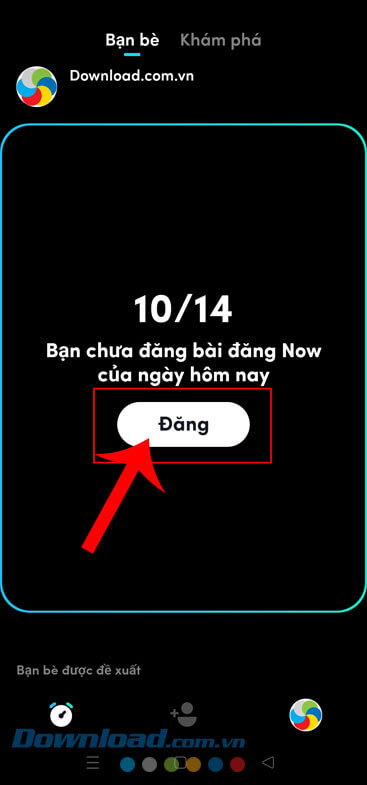
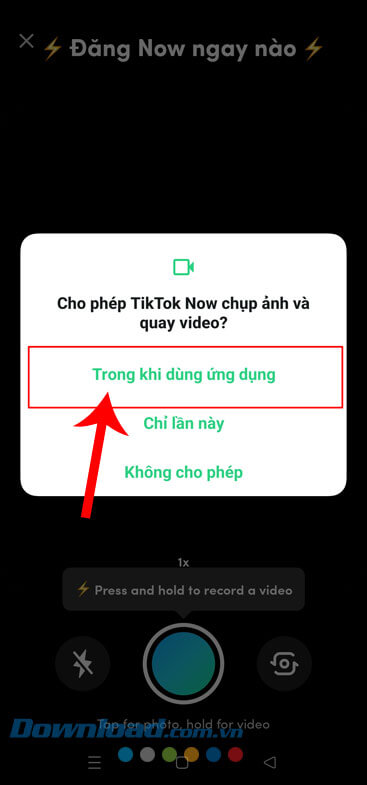

Bước 5: Lúc này, tại giao diện camera sau, nhấn và giữ vào biểu tượng hình tròn màu xanh ở phía bên dưới màn hình. Sau đó, quay video dài khoảng 10 giây.
Bước 6: Chuyển sang giao diện camera trước, bạn sẽ có 3 giây để chuẩn bị, rồi ứng dụng tự động chụp ảnh camera trước của mình.
Bước 7: Khi này, đã chụp ảnh, quay video, ấn vào biểu tượng dấu tick ở phía bên dưới màn hình.
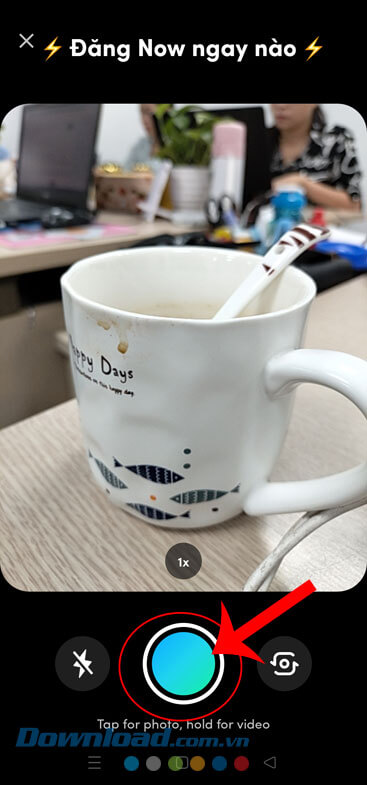
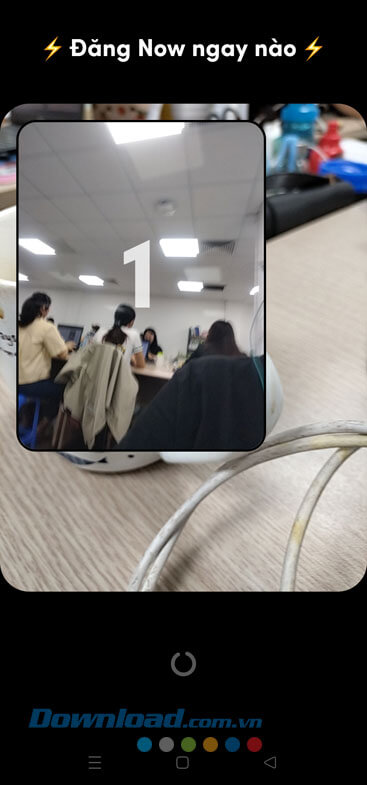
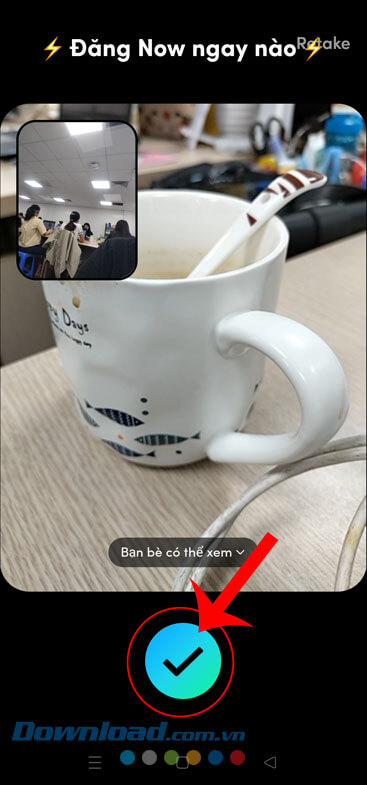
Bước 8: Chờ đợi một lát để video của mình được đăng tải lên TikTok Now.
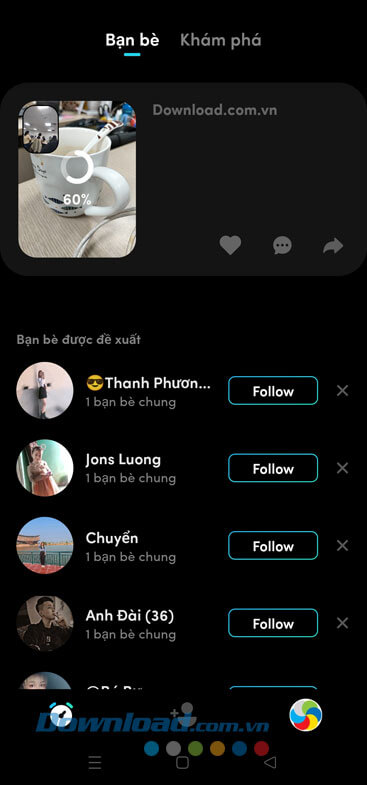

Bước 9: Sau đó, video được đăng tải lên TikTok Now, chạm vào biểu tượng trái tim để thả tim cho video.
Bước 10: Ngoài ra, nhấn vào biểu tượng hội thoại ở phía bên phải màn hình, để bình luận vào bài viết.
Bước 11: Ở khung cửa sổ Bình luận hiển thị lên màn hình, hãy viết lời bình của mình cho video.

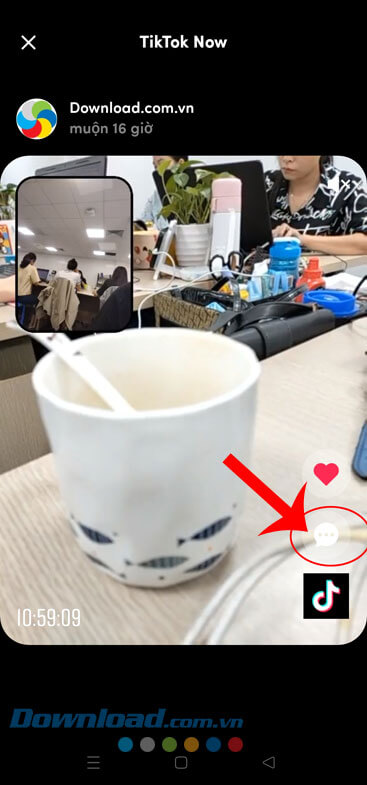
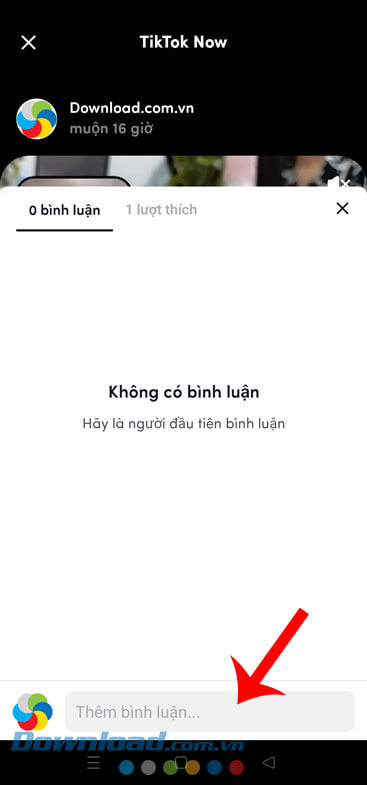
Bước 12: Để gửi video TikTok đến cho người khác cùng xem, ấn vào biểu tượng chia sẻ ở phía bên phải màn hình.
Bước 13: Phía dưới màn hình hiển thị khung cửa sổ “Gửi đến”, chúng ta có thể lưu video về điện thoại hoặc đăng lên các ứng dụng mạng xã hội khác.

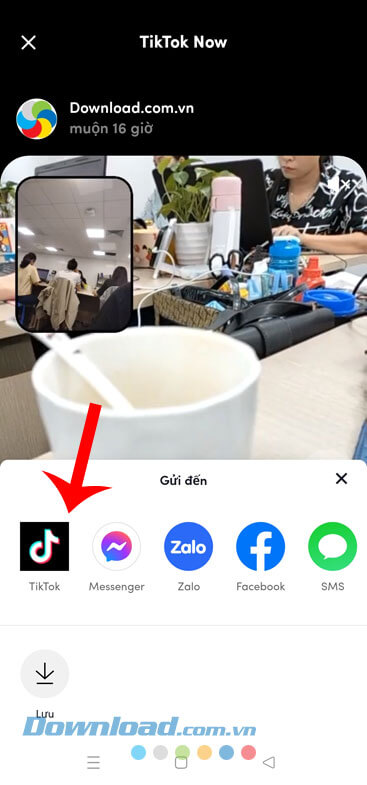
Bước 14: Ngoài ra, để xóa hoặc cài đặt quyền riêng tư cho video TikTok Now, thì chúng ta sẽ chạm vào ảnh đại diện ở góc bên phải phía dưới màn hình.
Bước 15: Trên màn hình khi này sẽ hiển thị lịch đăng video của mình trong vòng 1 tháng. Nhấn vào ngày đăng video mà bạn muốn xem lại.
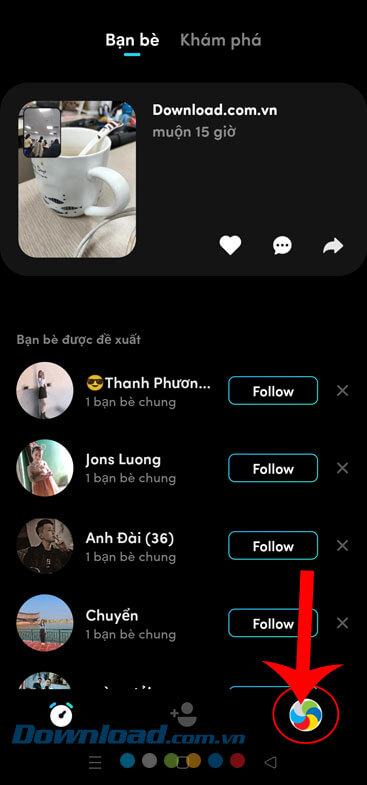
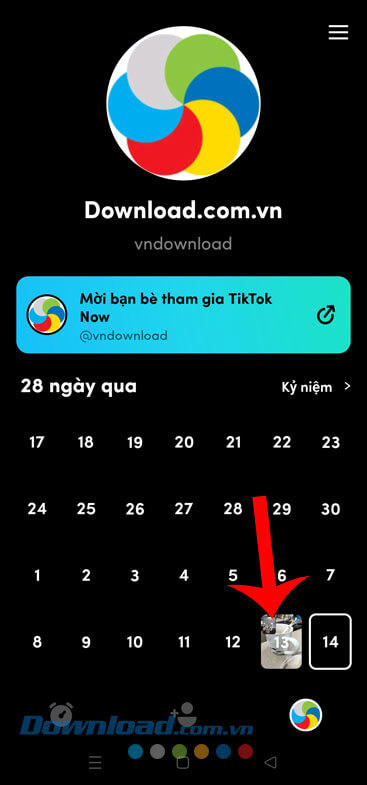
Bước 16: Tiếp theo, ấn vào biểu tượng dấu ba chấm ở góc bên phải phía trên video TikTok Now.
Bước 17: Ở khung cửa sổ tùy chọn phía dưới màn hình, chạm vào mục Cài đặt quyền riêng tư.
Bước 18: Sau đó, thiết lập đối tượng được xem và bình luận vào video TikTok Now của mình.

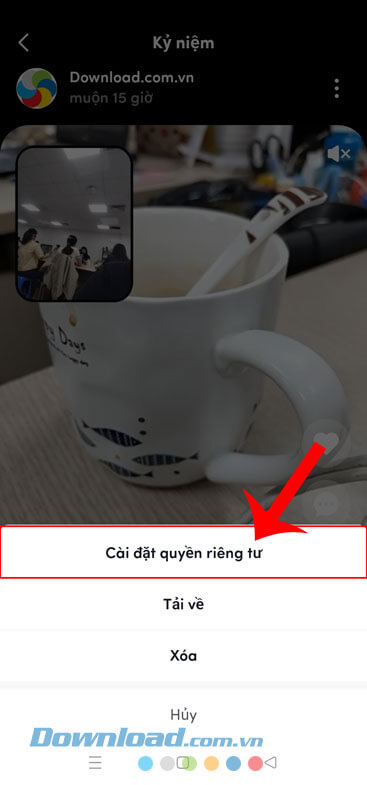
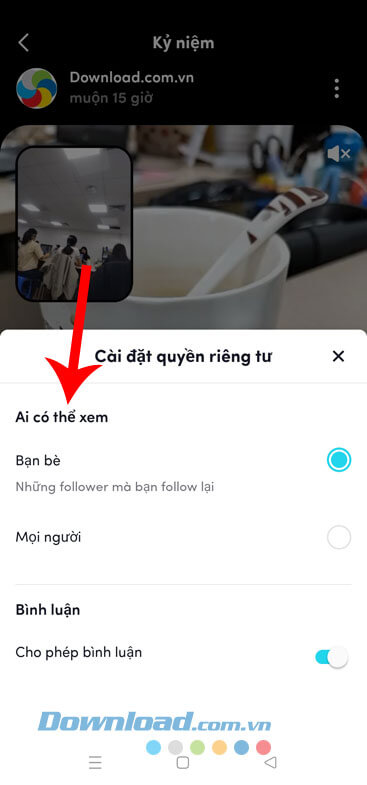
Bước 19: Để xóa video TikTok Now, thì chúng ta quay trở lại khung cửa sổ tùy chọn lúc này, nhấn vào nút Xóa.
Bước 20: Cuối cùng, trên màn hình xuất hiện khung cửa sổ “Xóa bài đăng Now này?”, ấn vào nút Xóa.
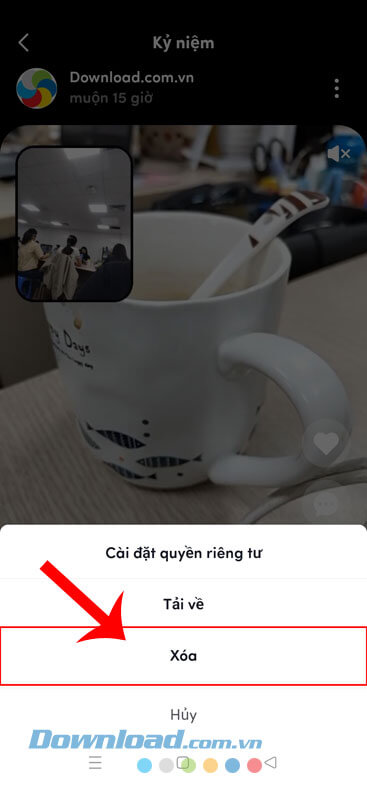
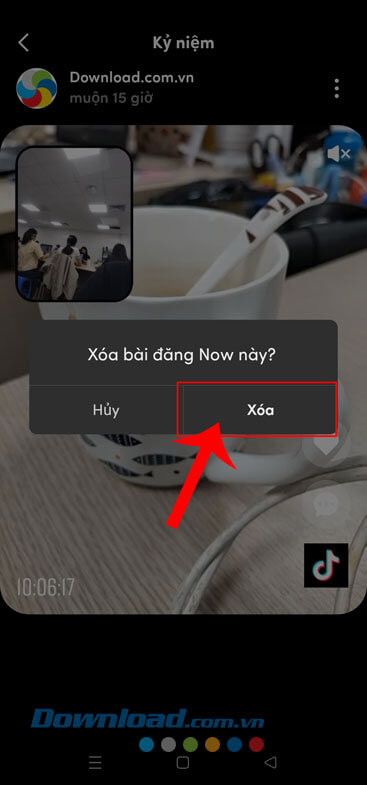
Chúc các bạn thực hiện thành công!
Mạng xã hội
-

Hướng dẫn tìm thêm bạn bè trên TikTok Now
-

Hướng dẫn bật thông báo trên TikTok Now
-

Hướng dẫn tải, đăng ký tài khoản TikTok Now
-

Hướng dẫn xem Live trên TikTok bằng cửa sổ nổi
-

Hướng dẫn tạo ảnh chụp cùng Zootopia bằng CapCut
-

Hướng dẫn bật tính năng kiểm soát nội dung trên TikTok
-

Cách đăng ký tạo kênh và xem video trên Zalo Video
-

Hướng dẫn tạo video ngắn Facebook Reels
-

Cách dùng tính năng spoiler - “Đánh dấu phần tiết lộ nội dung” trên Threads
-

Hướng dẫn tìm các bài hát thịnh hành trên TikTok
-

Hướng dẫn chơi Võ Lâm Truyền Kỳ H5 trên Zalo
-

Hướng dẫn chặn hoặc tắt người dùng trên Threads